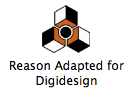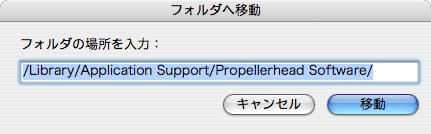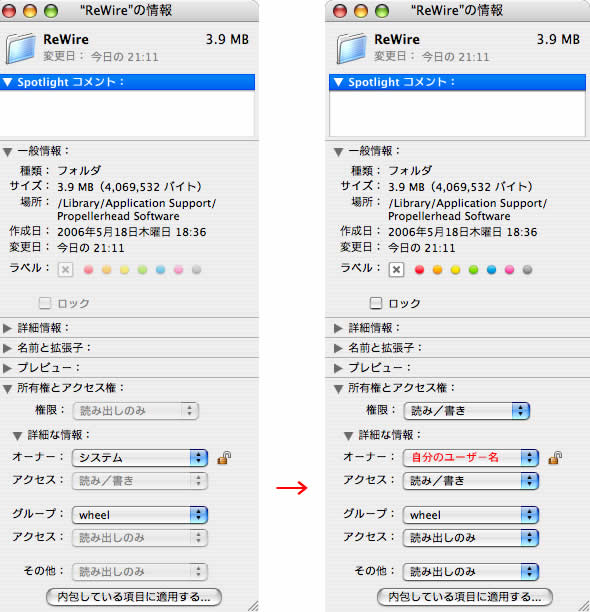下記にご紹介するDVD(digital
versatile disk)のコピーは、あくまで個人的に作成したDVDのバックアップとして紹介するものです。
以前、弊社宛に「著作権侵害を斡旋している恐れがある」といった報告をいただきましたが、そのような意図は全くございません。
また、弊社は、下記の行為を行いユーザのあなたが被ったいかなる被害も関知いたしません。ご了承ください。
必要なもの。

みなさんは、DVDのコピーをどのように行っていますか?
今回は、皆さんに、「HandBrake」なるソフトウェアをご紹介いたしましょう!
このソフトがあれば、片面1層式のDVDのみならず、2層式のDVDのリッピングが可能になります。
>>>まず、http://handbrake.m0k.org/?page_id=8へ行きましょう。
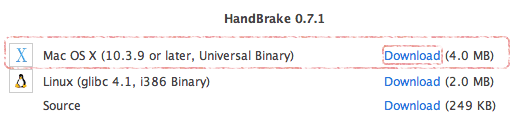
>>>デスクトップ(ダウンロード先の設定によって異なりますが…)にイメージファイルが出来るはずです。
ダブルクリックして、「HandBrake」本体を「アプリケーション」にコピーしましょう。
後は、起動して、リッピングする方式、容量を設定してリッピングを開始します。
起動すると、「DVDを選択:」という要求が表示された窓が表示されます。
検出されたボリュームに、ドライブに挿入したDVDの収録時間が表示されているので、確認し選択。「開く」をクリックします。
以下、各セクションごとに、DVDをリッピングする際に必要な機能に限り、解説させていただきます。
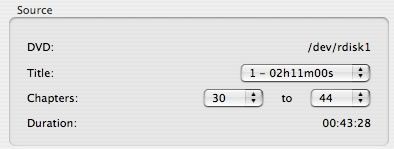
Sourceでは、主に、リッピングするチャプタを選択します。余計なチャプタを削除したいときなどに便利です。
全体をリッピングするには、設定は変える必要は、ありません。USBやFireWire400(IEEE1394)あるいはFW800によってDVDを利用可能なドライブがある場合、2-02h00m00sなどと表示されることがありますが、その場合は、DVDが挿入されているドライブを選択してください。ちなみに、Durationは、リッピングした先のファイルの総合計収録時間を示しています。
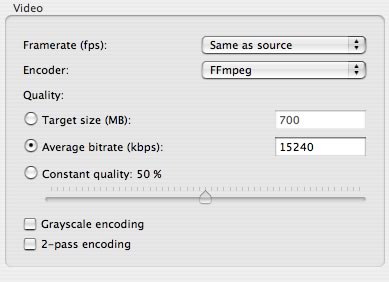
次に、Videoです。この設定が、このソフトウェアの肝となります。心してかかってください。笑 むしろ、この設定の柔軟性が「HandBrake」が好まれる理由でもあるのです。
Framerateは、なるべく、「Same as source」(ソースと同じ) を選択してください。(特殊な知識のない方が設定されますと、コマ落ちなどが発生するなど、不都合が起こります)
Encoderは、MPEG-4か、XivDを選択する形式となっています。ご覧になる媒体にあわせて最適な者を選択してください。iPodなどでご覧になったり、通常のDVDへの収録、VideoCDの製作には、FFmpegを選択されることをお勧めします。
次にQualityですが、この昨日は特筆に値します。従来のDVD書き込みに必要な特殊な計算をこのソフトが自動的にこなしてくれます。
CDRに焼き込んだり、2層式のDVDを1層式のDVDにする場合に便利なのが、Traget sizeを設定しておくやり方です。収録先のメディアに合わせてTarget
siteを設定した後、「Toast」などを使用してBurnしてください。尚、Toastなどを使用してCDR,DVDを作成する際は、ヘッダ情報の書き込みがあるため、ターゲットサイズは、規定の要領の9.5から8割が目安となります。ご注意ください。(700MBであれば、650MB程度)
ビットレートでのエンコードをされる場合は、Average bitrateにて、設定を試みてください。
データサイズにこだわらず、単純に圧縮をされたい方は、Constant qualityでの設定をお願いします。
その下のGrayscale encodingや、2-pass encodingは、お暇な方、お試しください。面白いかも知れません。(←適当ですみません・笑)
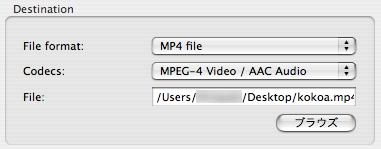
全体の ファイルのフォーマット情報とファイルの保存先です。基本的に、上述したEncodeの形式と照らし合わせるように設定してください。MPEG-4をご希望の方は、上記の設定で問題ありません。Fileにあるのが、出来上がったファイルの保存先です。「ブラウズ」をクリックして場所を確かめることも出来ます。
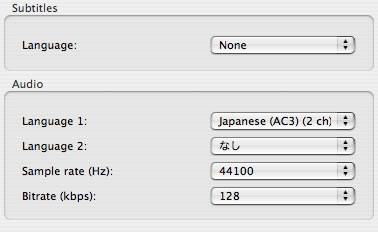
DVDに字幕が存在する場合は、どの字幕を抜き取るかをLanguageにて設定してください。
また、Audioでは、音声をどのように抜き取るか設定することが出来ます。(Dolbyサラウンドや、dtsなどの5.1サラウンドを選択することも可能です)通常は、初期設定である上記の設定で問題ありません。
あとは、「Rip」ボタンを押してリッピングを開始してください。以外と高速でファイルの吸い上げは行うことができます。また、ファイルは往々にして膨大な容量となります。ハードディスクの容量のご確認をわすれずに!


![]()
![]()


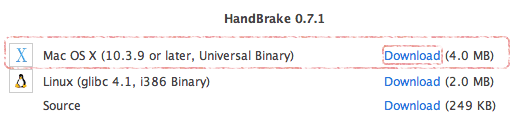
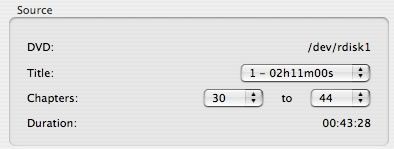
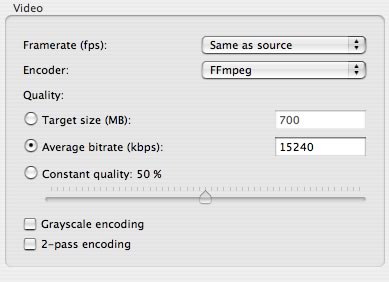
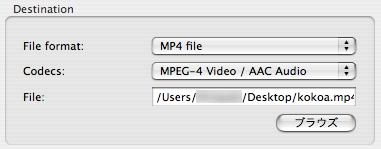
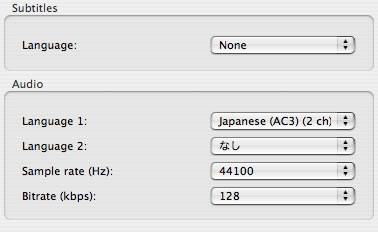

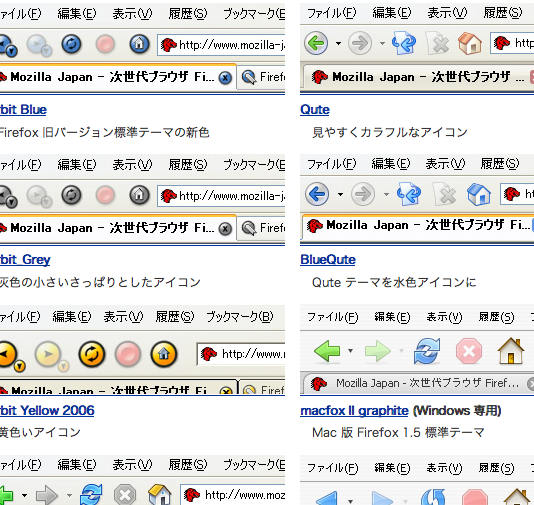 <-Sample
<-Sample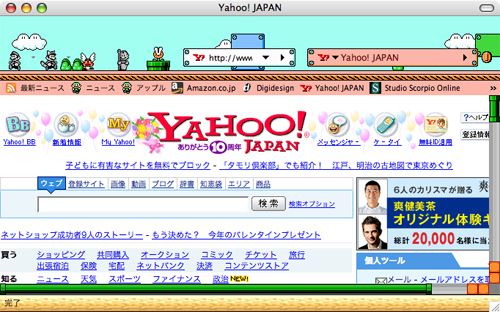
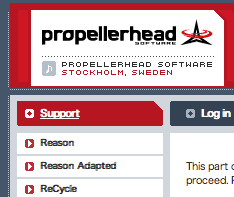 <-propellerhead
HP
<-propellerhead
HP